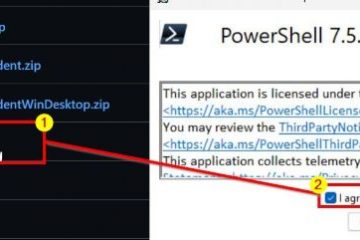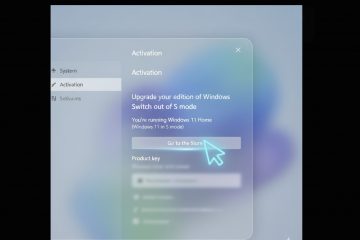您的 Windows PC 附帶兩種內置方法來保護您的文件:現代 Windows 備份應用程序(雲優先並使用 OneDrive)和經典文件歷史記錄(將版本控制副本保存到外部驅動器或網絡共享)。本指南介紹了何時使用它們、如何設置它們以及如何在不安裝額外軟件的情況下恢復數據。
開始之前
檢查更新: 在配置備份之前安裝最新的 Windows 更新。
選擇你的存儲:Windows 備份使用你的個人 Microsoft 帳戶和 OneDrive。文件歷史記錄使用外部 USB 驅動器或網絡共享,例如 NAS 或其他電腦。
規劃覆蓋範圍:Windows 備份可保護桌面、文檔、圖片、視頻和音樂以及許多 Windows 設置和一些應用。默認情況下,文件歷史記錄涵蓋您的庫以及您添加到庫中的任何文件夾。
帳戶類型:Windows 備份目前面向個人 Microsoft 帳戶。在工作或學校設備上,請遵循您組織的政策。
注意:Windows 10 支持將於 2025 年 10 月 14 日結束。相應地規劃升級。
選項 1:設置 Windows 備份(雲優先)
打開“開始”,輸入 backup,然後啟動 Windows 備份。 如果出現提示,請選擇使用 Microsoft 帳戶登錄並完成登錄。這會將您的備份鏈接到 OneDrive。 展開文件夾並打開您想要的內容:桌面、文檔、圖片、視頻和音樂。 展開“設置”並啟用您想要漫遊的內容:已安裝的應用、Wi-Fi 網絡和密碼以及界面首選項,例如壁紙、顏色、語言和輔助功能設置。 選擇“備份”並在第一次備份完成時保持電腦通電。未來的更改會在後台自動同步。
為什麼使用它:Windows 備份維護成本低,只需登錄即可在新電腦上恢復您的必需信息,並可通過 OneDrive 跨設備訪問文件。
注意:OneDrive 存儲空間有限制。對於非常大的照片或視頻庫,請將 Windows 備份與文件歷史記錄配對以獲取本地離線副本。

使用 Windows 備份還原
登錄新的或已修復的備份 具有相同 Microsoft 帳戶的 PC。 打開 Windows 備份以查看可恢復的內容,並按照文件夾、設置和符合條件的應用程序的提示進行操作。 在文件資源管理器中打開 OneDrive,立即訪問同步的桌面、文檔、圖片、視頻和音樂文件夾。
選項 2:設置文件歷史記錄(外部驅動器或網絡)
連接外部 USB 驅動器或準備網絡共享,例如 NAS 或具有共享文件夾和權限的另一台 PC。 打開控制面板 > 系統和安全 > 文件歷史記錄。 選擇“開啟”。如果未選擇驅動器,請點擊選擇驅動器,選擇您的磁盤或網絡位置,然後確認。 要保護其他文件夾,請將其包含在庫中:右鍵單擊該文件夾,選擇“顯示更多選項”,然後選擇“包含在庫中”。 打開高級設置以更改保存版本的頻率以及保留時間。從每小時保存開始,並將版本保留三個月,然後根據容量進行調整。
為什麼使用它:文件歷史記錄可以離線滾動文件版本,無需雲即可工作,並且可以針對大型媒體庫進行良好擴展。
專業提示:使用專用 USB 驅動器並將其插入桌面。在筆記本電腦上,每週插入幾次,以便版本控制可以運行。
使用文件歷史記錄恢復文件
在文件資源管理器中,右鍵單擊包含該項目的文件夾,然後選擇恢復以前的版本。 選擇帶時間戳的版本,然後選擇“在文件歷史記錄中打開”以預覽內容。 選擇“恢復”將文件放回原位,或使用“恢復到…”將副本保存到其他位置並避免覆蓋當前版本。
Windows 備份與文件歷史記錄:您應該使用哪一個?
如果您想要最簡單的設置、跨設備即時訪問以及通過登錄輕鬆遷移到新電腦,請使用 Windows 備份。它非常適合日常文檔和設置以及已在 OneDrive 中存儲文件的用戶。
使用文件歷史記錄如果您喜歡本地或離線備份,則需要版本 大型文件夾的歷史記錄,或者想要不依賴於雲的第二個副本。將存儲在用戶文件夾外部的媒體庫添加到媒體庫後,它尤其有用。
最佳做法:同時使用這兩種媒體庫。讓 Windows 備份保護 OneDrive 的核心文件夾和設置,並將其與外部驅動器上的文件歷史記錄配對,以獲取最有價值文件的版本化離線副本。
安全和可靠性提示
每季度測試一次恢復:恢復示例文件,以便了解該過程是否有效。 為驅動器添加標籤:清楚地命名文件歷史記錄磁盤,例如 FILE-HISTORY,這樣就不會混淆。 使用加密:為外出的可移動驅動器啟用 BitLocker。 保持版本精簡:在文件歷史記錄中設置合理的保留,以防止磁盤填滿,並根據需要將舊快照存檔到另一個磁盤。 與系統還原結合使用:保持還原點處於打開狀態,以便快速回滾系統更改,同時您的文件仍受備份保護。
常見問題解答
Windows 備份可以與工作或學校帳戶一起使用嗎? 不能。它目前針對個人 Microsoft 帳戶。在工作電腦上,使用您組織認可的備份解決方案。
我可以在 Windows 備份中選擇任何文件夾嗎? Windows 備份重點關注核心用戶文件夾。對於其他文件夾,將它們添加到庫中並使用文件歷史記錄保護它們,或將它們存儲在備份的用戶文件夾中。
我可以備份到 NAS 嗎? 可以,使用文件歷史記錄。將其指向網絡共享,並確保在預定版本運行時可以訪問設備。
整個磁盤的完整系統映像怎麼樣? 大多數家庭用戶都可以通過文件備份和 Windows 恢復選項得到良好的服務。如果您需要裸機映像,請考慮使用第三方映像工具並離線和異地保存副本。
摘要(按順序排列的步驟)
確定您的策略:使用 Windows 備份進行雲優先,使用文件歷史記錄進行本地版本控制,或兩者兼而有之。 設置 Windows 備份:選擇用戶文件夾和設置,然後開始備份。 設置文件歷史記錄:選擇一個驅動器或網絡共享,將其打開,然後調整頻率和保留時間。 驗證備份:抽查兩種方法的恢復情況。 維護:監控存儲、每季度檢查保留情況並保持 Windows 更新。
結論
對於大多數人來說,獲勝的設置是混合設置:用於日常文件夾和首選項的無縫雲覆蓋的 Windows 備份,以及用於離線版本歷史記錄的外部驅動器上的文件歷史記錄。設置一次,驗證恢復,您將獲得針對意外刪除、硬件故障和惡意軟件的彈性保護。